Windows Server 2008搭建WebDAV云存储服务器
来源:网络收集 点击: 时间:2024-02-18启动Windows Server 2008,在服务器端,打开“管理工具”——“服务器管理器”,选择左侧栏的“角色”,右键选择“添加角色”。
 2/13
2/13点击“下一步”,然后在“服务器角色”这一步勾选“Web服务器(IIS)”
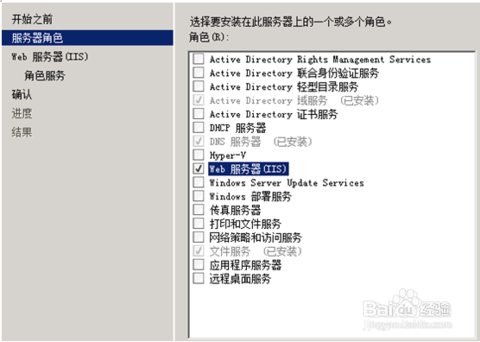 3/13
3/13然后继续下一步,在“选择角色服务”这一步,勾选如下内容,重点是“WebDAV发布”和“Windows身份验证”:
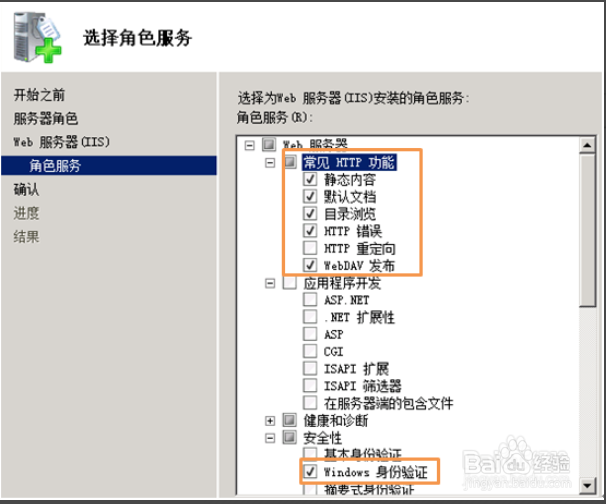 4/13
4/13继续往下拉滚动条,选择“管理工具”:
 5/13
5/13然后一直“下一步”并开始“安装”,完成后将在管理工具中出现
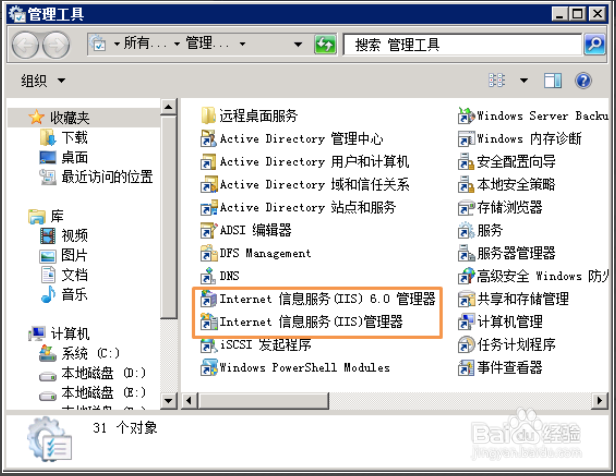 6/13
6/13配置IIS
在管理工具中双击打开“Internet信息服务(IIS)管理器”,会看到如下图的管理器界面。此界面中左侧是当前的网站配置(即本机),中间是功能项,右侧是详情和一些可执行的操作
 7/13
7/13当安装了IIS后,此服务器就会在逻辑上成为一个网站,并可以使用http://localhost/或者http://127.0.0.1/进行访问。右键点击左侧的DefaultWeb Site,选择“添加虚拟目录”来新建一个WebDAV网盘目录。将弹出如下对话框进行配置:
 8/13
8/13在别名中输入任意名称作为该WebDAV网盘的名称(会被作为网络地址,因此请尽量使用英文且不含空格,如WebDavServer)。在物理路径中选择本机的任意目录作为网盘的实际地址(如D:\WebDAVDir)。点击确定完成,主界面左侧的网站树状目录下会出现该虚拟目录。该目录的网络地址即为http://localhost/WebDavServer(其他终端连接时,需要将localhost替换为服务器IP)
 9/13
9/13创建完成后,选择WebDavServer,在中间的功能区里选择“WebDAV创建规则”,然后点击右侧的“启动WebDAV”(若已启动会变为“禁用WebDAV”,则忽略),然后点击“添加创作规则”,根据需要指定此WebDAV服务器上哪些文件内容(格式)是可以被访问的,以及哪些用户(用户组)有权限,进行何种访问。首次配置建议可以设为全部内容和所有用户,并勾选所有权限,之后再根据需求进行设置
 10/13
10/13再选中WebDavServer,在中间的功能区选择“MIME类型”,会出现目前此目录支持的文件类型列表。
点击右侧的“添加”,在扩展名处写“mkv”,在MIME类型处写application/octet-stream 或MKV-application/octet-stream,将DWG文件类型添加到列表中(如果有其他需要支持的文件类型也可以如此添加)。
其他文件的MIME类型还有:dxf—pplication/x-autocad,dwf—drawing/x-dwf。
添加了这些文件格式后,移动终端连接WebDAV时才能正常同步这些文件类型
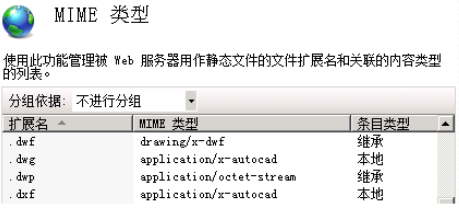 11/13
11/13为了实现用户权限控制,还需要进行身份验证。在左侧选中WebDavServer,然后在中间功能区选择“身份验证”。我们建议使用Windows系统自带的用户帐号功能,因此在此列表中启用“Windows身份验证”,并禁用其他身份验证模式(选中一项后,在右侧进行“启用/禁用”操作)。
 12/13
12/13以上项目配置完成后,选择左侧的DefaultWeb Site,然后点击右侧的“重新启动”。这样一来,WebDAV的服务器就基本配置好了!
13/13撰文不易啊,如果本文对您有用,请帮忙投一下票呗!
撰文不易啊,如果本文对您有用,请帮忙投一下票呗!
撰文不易啊,如果本文对您有用,请帮忙投一下票呗!
重要的事情说三遍~~~
版权声明:
1、本文系转载,版权归原作者所有,旨在传递信息,不代表看本站的观点和立场。
2、本站仅提供信息发布平台,不承担相关法律责任。
3、若侵犯您的版权或隐私,请联系本站管理员删除。
4、文章链接:http://www.1haoku.cn/art_71513.html
 订阅
订阅